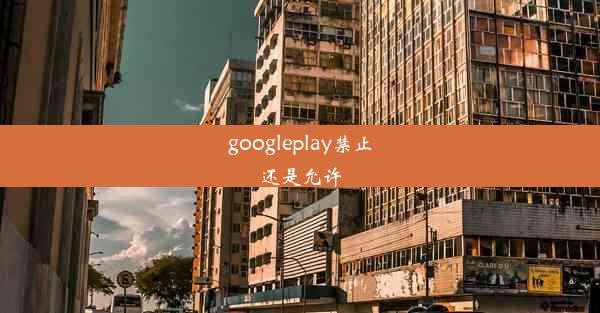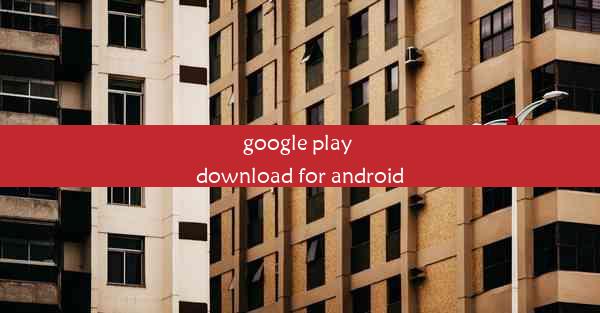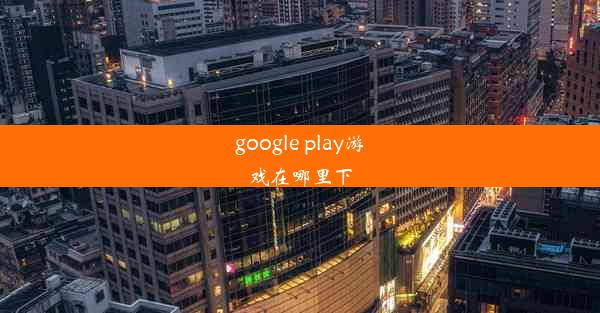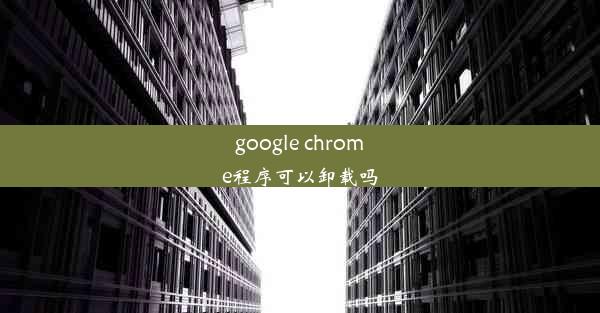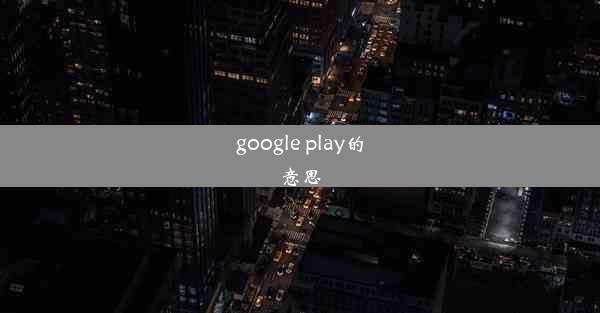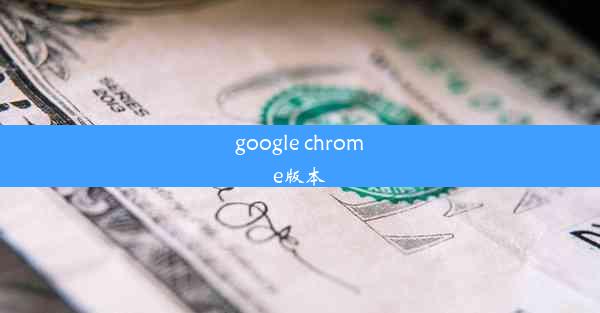googlechrome浏览器设置中文
 谷歌浏览器电脑版
谷歌浏览器电脑版
硬件:Windows系统 版本:11.1.1.22 大小:9.75MB 语言:简体中文 评分: 发布:2020-02-05 更新:2024-11-08 厂商:谷歌信息技术(中国)有限公司
 谷歌浏览器安卓版
谷歌浏览器安卓版
硬件:安卓系统 版本:122.0.3.464 大小:187.94MB 厂商:Google Inc. 发布:2022-03-29 更新:2024-10-30
 谷歌浏览器苹果版
谷歌浏览器苹果版
硬件:苹果系统 版本:130.0.6723.37 大小:207.1 MB 厂商:Google LLC 发布:2020-04-03 更新:2024-06-12
跳转至官网

Google Chrome浏览器是一款由Google公司开发的免费网页浏览器,以其简洁的界面、快速的浏览速度和丰富的扩展程序而受到广大用户的喜爱。在使用Chrome浏览器时,将界面语言设置为中文可以更好地满足国内用户的使用习惯。
二、进入设置界面
1. 打开Google Chrome浏览器。
2. 点击浏览器右上角的三个点(菜单按钮)。
3. 在下拉菜单中选择设置(Settings)。
三、选择语言设置
1. 在设置页面中,滚动至页面底部,找到语言(Languages)部分。
2. 点击语言旁边的加号(+)来添加新的语言。
四、添加中文语言
1. 在弹出的语言选择窗口中,找到中文(简体)或中文(繁体)选项。
2. 点击该选项,然后点击添加按钮。
五、设置语言优先级
1. 在语言列表中,将中文语言拖动到顶部,使其成为首选语言。
2. 这样设置后,Chrome浏览器在显示界面时会优先使用中文。
六、保存设置
1. 完成语言设置后,点击页面右上角的高级(Advanced)按钮。
2. 在高级设置页面中,找到语言(Languages)部分。
3. 点击管理语言(Manage languages)。
4. 在弹出的语言管理窗口中,找到已添加的中文语言。
5. 点击该语言旁边的设置为默认(Set as default)按钮。
七、确认更改
1. 设置完成后,Chrome浏览器会自动重启以应用新的语言设置。
2. 重启后,打开浏览器,即可看到界面已切换为中文。
通过以上步骤,您就可以将Google Chrome浏览器的界面语言设置为中文,享受更加便捷的浏览体验。需要注意的是,部分扩展程序和网页可能需要额外设置才能完全支持中文显示。